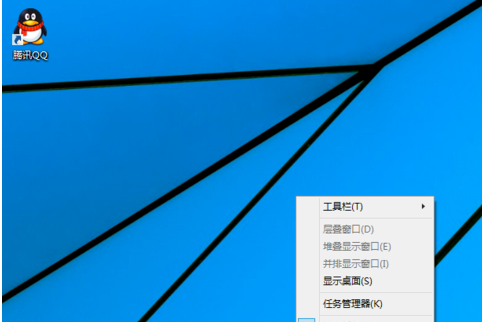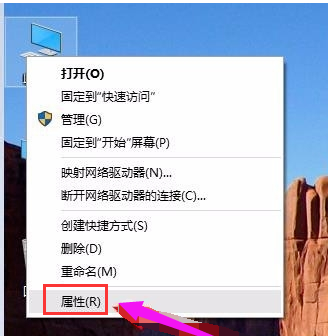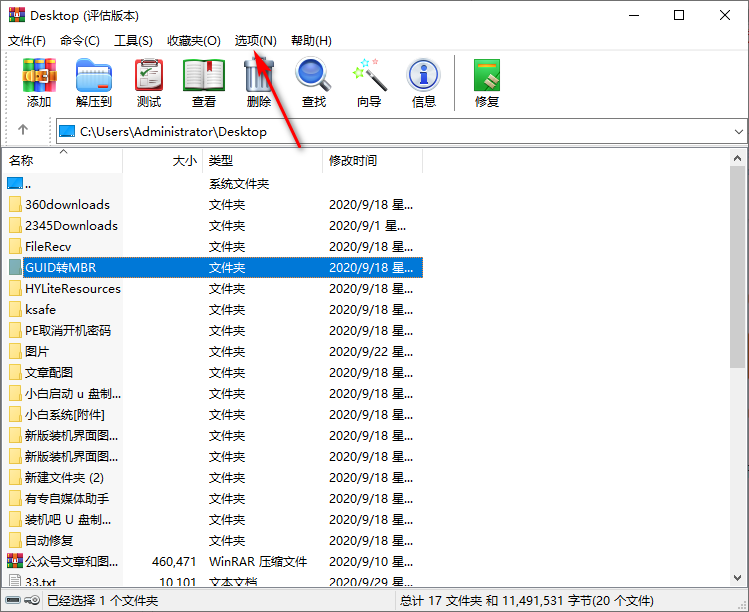HUAWEI MateBook X笔记本设置bios完美重装win10系统图文教程
- 编辑:飞飞系统
- 时间:2020-08-15
HUAWEI MateBook X笔记本是华为公司推出的一款高性能笔记本电脑,和市面上大多数电脑一样,HUAWEI MateBook X笔记本出厂预装win10家庭版系统。而比起win10家庭版系统大多数的网友都更加青睐win10专业版系统,因此想要将HUAWEI MateBook X笔记本中的系统重装为win10专业版系统。考虑到一些网友可能没有系统重装经验,为此飞飞系统小编今天分享一下HUAWEI MateBook X笔记本设置bios完美重装win10系统图文教程,有兴趣的朋友赶紧来看看吧。
一、HUAWEI MateBook X笔记本重装win10系统准备工具
1、下载一键重装系统工具以及驱动总裁下载(全面支持B360/B365/Z390/H370等主板USB驱动以及UHD610/620/630/P630集显驱动);
2、同时我们还需要准备一个容量足够的U盘,并把需要安装的win10系统放到U盘里。还有特别需要注意的地方是:一定要备份好重要的数据才进行操作,要不然丢失数据就会很麻烦;
二、HUAWEI MateBook X笔记本重装win10系统Bios设置
1、首先重新启动电脑,等到电脑屏幕中出现华为Logo的时候,连续按F2进入Bios设置界面;

2、进入Bios设置界面后,在Main设置中把Language(语言)改成简体中文,这样方便后续的操作;

3、之后通过方向键选择到安全启动,将安全启动(Secure Boot)由默认的打开(enabled)状态改成关闭(disabled);
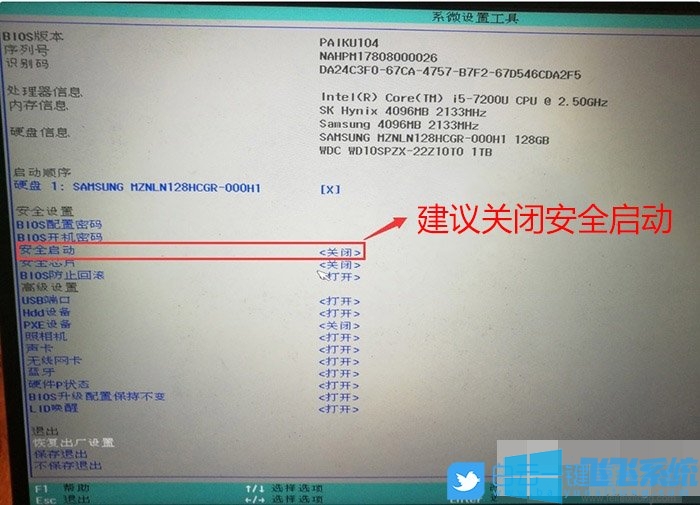
4、最后按F10键保存设置,然后将制作好的U盘启动盘(一定要记得必须要支持UEFI启动的U盘)插入到电脑上,按F12键,接着回车选择带UEFIi或EFI开头的U盘启动即可;
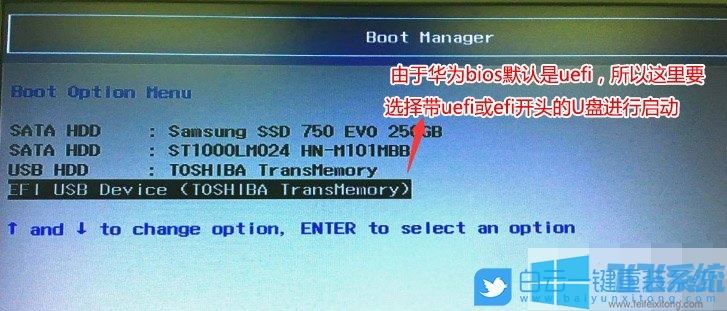
三、HUAWEI MateBook X笔记本重装win10系统硬盘分区
1、进入已经制作好的U盘PE系统,双击运行PE桌面DiskGenius分区工具;

2、使用鼠标右键选择要转换分区的磁盘,在打开的右键菜单中选择“转换分区表类型为GUID格式”;

3、转换成功后,点击左上角的“保存更改”;

4、接着在DiskGenius分区工具菜单栏中,选择要分区的磁盘,然后点击上面的“快速分区”;

5、快速分区窗口中,选择GUID分区表类型,然后选择分区数目(大家可以根据实际情况看要划分多少个分区),勾选创建新ESP分区和创建MSR分区,然后就是磁盘空间大小的设置,推荐C盘大小大于60G比较好,最后如果是SSD固态硬盘的话,要选择4096扇区进行4K对齐;

6、分区完成后,可以看到ESP和MSR分区已经完成,也就说明EFI系统引导分区已经建立完成,可以安装系统了;

四、HUAWEI MateBook X笔记本重装win10系统
1、双击打开桌面上映像总裁,选择要安装的win10系统(映像总裁自动调用CeoMSX导入磁盘控制器及USB3.0驱动,不需要额外集成),点击下一步;

2、选择以C盘为系统盘,点击下一步,最后我们只需要耐心等待,电脑会在这个过程中重启不知道多少次,直到能进入桌面,win10就已经安装成功了;

以上就是HUAWEI MateBook X笔记本设置bios完美重装win10系统图文教程,如果你想要重装HUAWEI MateBook X笔记本中的win10系统,可以参考上面的方法来进行操作哦。
HUAWEI MateBook X笔记本设置bios完美重装win10系统图文教程
一、HUAWEI MateBook X笔记本重装win10系统准备工具
1、下载一键重装系统工具以及驱动总裁下载(全面支持B360/B365/Z390/H370等主板USB驱动以及UHD610/620/630/P630集显驱动);
2、同时我们还需要准备一个容量足够的U盘,并把需要安装的win10系统放到U盘里。还有特别需要注意的地方是:一定要备份好重要的数据才进行操作,要不然丢失数据就会很麻烦;
二、HUAWEI MateBook X笔记本重装win10系统Bios设置
1、首先重新启动电脑,等到电脑屏幕中出现华为Logo的时候,连续按F2进入Bios设置界面;

2、进入Bios设置界面后,在Main设置中把Language(语言)改成简体中文,这样方便后续的操作;

3、之后通过方向键选择到安全启动,将安全启动(Secure Boot)由默认的打开(enabled)状态改成关闭(disabled);
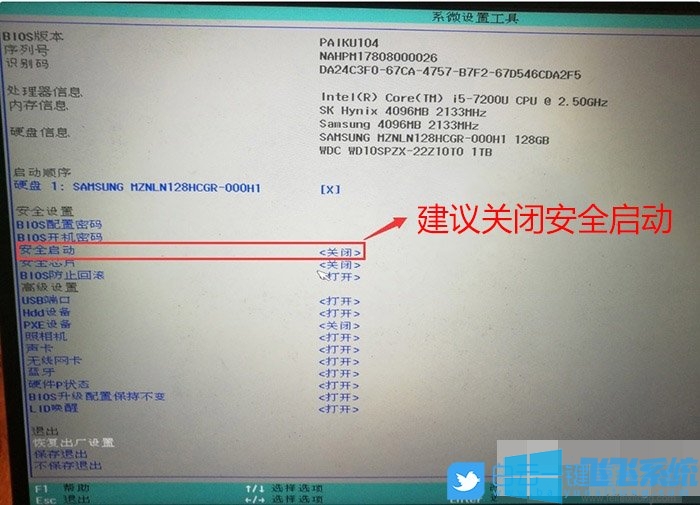
4、最后按F10键保存设置,然后将制作好的U盘启动盘(一定要记得必须要支持UEFI启动的U盘)插入到电脑上,按F12键,接着回车选择带UEFIi或EFI开头的U盘启动即可;
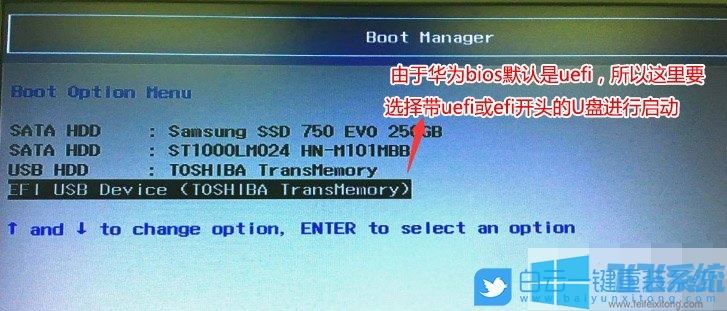
三、HUAWEI MateBook X笔记本重装win10系统硬盘分区
1、进入已经制作好的U盘PE系统,双击运行PE桌面DiskGenius分区工具;

2、使用鼠标右键选择要转换分区的磁盘,在打开的右键菜单中选择“转换分区表类型为GUID格式”;

3、转换成功后,点击左上角的“保存更改”;

4、接着在DiskGenius分区工具菜单栏中,选择要分区的磁盘,然后点击上面的“快速分区”;

5、快速分区窗口中,选择GUID分区表类型,然后选择分区数目(大家可以根据实际情况看要划分多少个分区),勾选创建新ESP分区和创建MSR分区,然后就是磁盘空间大小的设置,推荐C盘大小大于60G比较好,最后如果是SSD固态硬盘的话,要选择4096扇区进行4K对齐;

6、分区完成后,可以看到ESP和MSR分区已经完成,也就说明EFI系统引导分区已经建立完成,可以安装系统了;

四、HUAWEI MateBook X笔记本重装win10系统
1、双击打开桌面上映像总裁,选择要安装的win10系统(映像总裁自动调用CeoMSX导入磁盘控制器及USB3.0驱动,不需要额外集成),点击下一步;

2、选择以C盘为系统盘,点击下一步,最后我们只需要耐心等待,电脑会在这个过程中重启不知道多少次,直到能进入桌面,win10就已经安装成功了;

以上就是HUAWEI MateBook X笔记本设置bios完美重装win10系统图文教程,如果你想要重装HUAWEI MateBook X笔记本中的win10系统,可以参考上面的方法来进行操作哦。